Как да създадете прозрачен фон в GIMP
Какво се случва, когато трябва да използвате изображение с разхвърлян фон, което не ви харесва? Можете да премахнете този фон(remove this background) или да го направите прозрачен по същия начин, по който можете да се отървете от всички нежелани детайли във фона на изображението, или да премахнете фона напълно и да го замените с нещо друго.
Ако сте използвали GIMP преди, знаете, че този софтуер прави създаването на качествени изображения и дизайн изключително лесно. Освен това не е нужно да сте опитен потребител, за да създадете прозрачен фон в GIMP . Ето няколко прости метода, които можете да използвате, за да премахнете фона на изображение или да го превърнете в прозрачно, ако сте начинаещ потребител на GIMP(beginner GIMP user) .

Как да създадете прозрачен фон в GIMP(How to Create a Transparent Background in GIMP)
В зависимост от вида на изображението, GIMP има няколко различни инструмента, които можете да използвате, за да направите фона прозрачен. Някои от тях са по-лесни за използване, докато други изискват малко опит с GIMP . Изберете метода, който ви харесва, и вижте дали работи с вашето изображение.
Как да превърнете фона на сложното изображение в прозрачен(How to Turn the Complex Image Background Transparent )
Един от най-лесните начини за създаване на прозрачен фон в GIMP е с помощта на инструмента Fuzzy Select . Позволява ви да избирате области от изображение въз основа на сходството на цветовете. Това ще работи чудесно, ако фонът на картината, с която работите, има различни цветове и структури, които трябва да изтриете.
За да направите фона на вашето изображение прозрачен с помощта на Fuzzy Select , следвайте стъпките по-долу.
- Отворете вашето изображение в GIMP.
- В долния десен ъгъл на екрана изберете слоя с изображение. Щракнете с десния бутон върху него и изберете Добавяне на алфа канал(Add Alpha Channel) . Това ще гарантира, че ще изтриете фона до прозрачен, а не до бял или черен цвят. Ако опцията за добавяне на алфа канал(Add Alpha Channel) е неактивна, това означава, че вашето изображение вече я има и можете да започнете.

- Изберете инструмента Fuzzy Select от панела с инструменти в горния ляв ъгъл на екрана.

- С помощта на Fuzzy Select създайте зона за избор или като използвате обекта, или фона на картината. Изберете(Pick) това, което е по-лесно. Просто(Simply) щракнете и плъзнете около обекта (или фона) и GIMP ще създаде интелигентна селекция. За да добавите ръчно към тази селекция, задръжте Shift и продължете да плъзгате курсора около обекта. За да премахнете области от селекцията, задръжте Control (за Windows) или Command (за Mac ), когато плъзгате курсора около обекта.
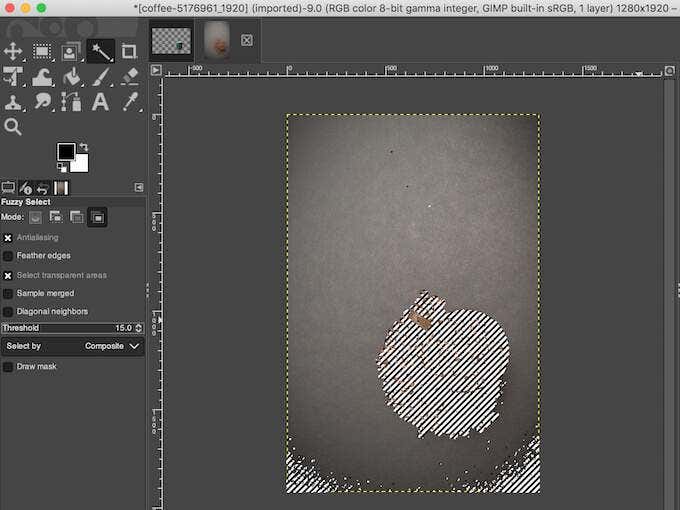
- Ако сте избрали фона, изберете Изтриване(Delete) (за Windows) или Редактиране( Edit) > Изчистване(Clear) (за Mac ), за да премахнете фона на вашето изображение до прозрачен.
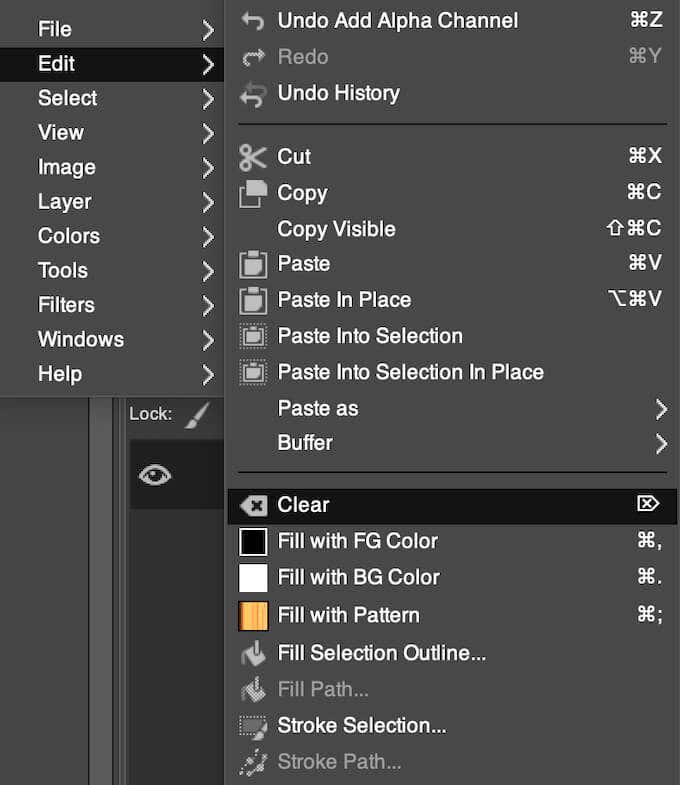
- Ако вместо това сте избрали темата, първо отидете на Избор(Select ) > Инвертиране(Invert) . След това продължете да премахвате фона на изображението.

Може да се наложи да повторите този процес, ако картината ви има сложен фон с различни цветове, обекти и структури.
Как да превърнете едноцветен фон в прозрачен(How to Turn a One-Color Background Transparent)
Друг прост начин за създаване на прозрачен фон в GIMP е с помощта на инструмента Select by Color . Този метод е идеален, ако снимката ви има плътен фон, който се състои от един цвят. Избор(Select) по цвят(Color) също използва интелигентна селекция, която ще ви помогне да премахнете фона на вашето изображение за секунди.
За да използвате Избор(Select) по цвят(Color) за създаване на прозрачен фон, следвайте стъпките по-долу.
- Отворете вашето изображение в GIMP.
- В долния десен ъгъл на екрана изберете слоя с изображение. Щракнете с десния бутон върху него и изберете Добавяне на алфа канал(Add Alpha Channel) .
- Изберете инструмента Избор по цвят(Select by Color) . Ако не можете да го намерите в панела с инструменти в горния ляв ъгъл на екрана, щракнете с десния бутон върху инструмента Fuzzy Select и го намерете там. Можете също да изберете този инструмент с помощта на клавишната комбинация (using the keyboard shortcut) Shift + O.

- Изберете областта от фона на вашето изображение, която искате да направите прозрачна, като щракнете върху нея. За да добавите ръчно към този избор, щракнете и го плъзнете надясно, докато не изберете цялата желана област. За да премахнете области от селекцията, щракнете и плъзнете наляво. Можете също да увеличите избора, като задържите Shift и щракнете върху различна област от вашето изображение.

- Когато сте доволни от избраната област, изберете Изтриване(Delete) (за Windows) или Редактиране(Edit ) > Изчистване(Clear) (за Mac ), за да направите фона прозрачен.
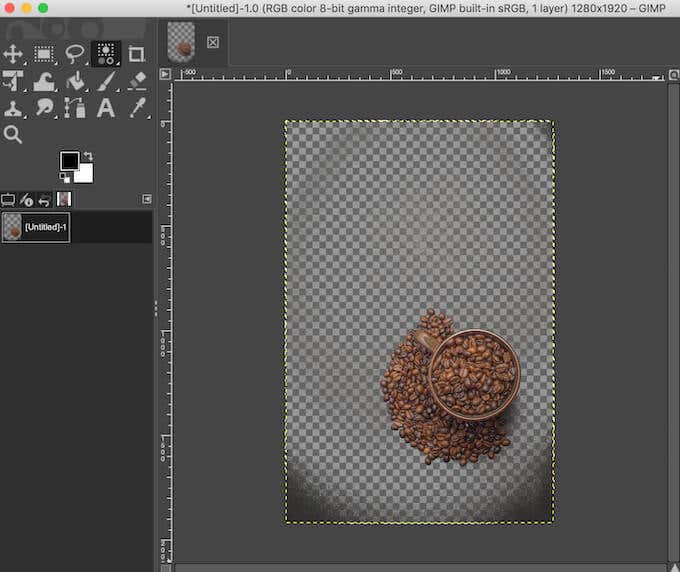
Подобно на това, което направихте с Fuzzy Select , можете да създадете селекция от обекта на вашата снимка вместо фона. След това отидете на Избор(Select) > Инвертиране(Invert) и премахнете фона, като изберете Изтриване(Delete) (за Windows) или Редактиране(Edit ) > Изчистване(Clear) (за Mac).
Как да превърнете фона на изображение с подробен обект прозрачен(How to Turn the Background of an Image with a Detailed Subject Transparent)
Когато работите с картина, която има обект с много малки детайли, като кичури коса или дрехи, които не искате да изрязвате, използвайте инструмент за избор на преден(Foreground Select) план, за да премахнете фона и да го направите прозрачен.
За да създадете прозрачен фон в GIMP с помощта на Foreground Select , следвайте стъпките по-долу.
- Отворете вашето изображение в GIMP.
- В долния десен ъгъл на екрана изберете слоя с изображение. Щракнете с десния бутон върху него и изберете Добавяне на алфа канал(Add Alpha Channel) .
- Изберете инструмента за избор на преден план(Foreground Select) . Ако не можете да го намерите в панела с инструменти в горния ляв ъгъл на екрана, щракнете с десния бутон върху инструмента Free Select и го намерете там.

- Този път използвайте инструмента, за да изберете областта с вашия обект, а не фона. С избрания инструмент нарисувайте контур около него. Очертанията не трябва да са точни, груб подбор е подходящ.

- Изберете Enter на клавиатурата си, за да създадете маска. Ще видите, че фонът на вашето изображение става тъмносин, а обектът – светлосин.
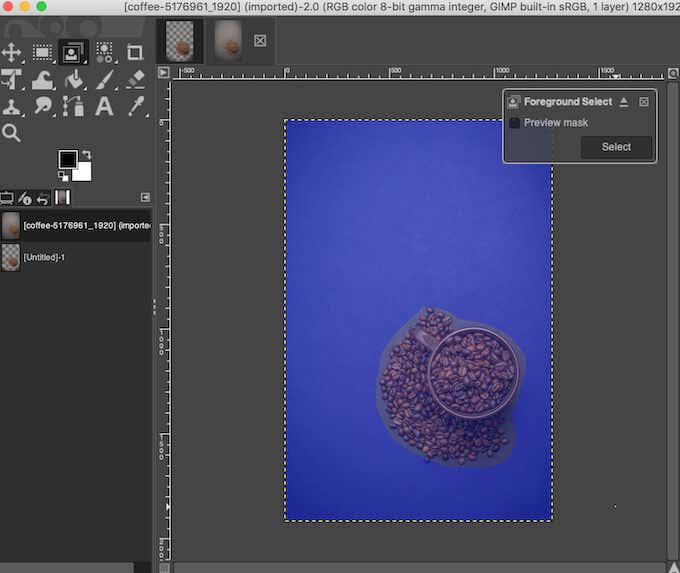
- За да създадете по-прецизно очертание на вашия обект, използвайте четка, за да рисувате върху него. Можете да изберете ширината на щриха в менюто Избор на преден план( Foreground Select) от лявата страна на екрана, за да увеличите или намалите размера на четката.
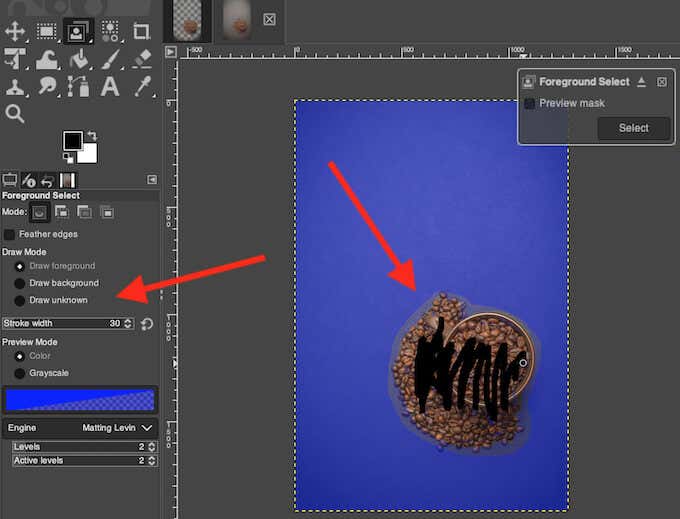
Ако във вашия обект има област, която не искате да бъде избрана (или искате да стане прозрачна заедно с фона), под Режим(Draw Mode) на рисуване от лявата страна на екрана изберете Рисуване на фона(Draw background) и използвайте четката, за да очертаете областта. Когато изберете режим Draw unknown , можете да добавите всяка отделна област от изображението към вашия обект, ако не искате тя да стане прозрачна заедно с останалия фон.
- Изберете маска за преглед(Preview mask) в изскачащия прозорец Избор на преден план, за да видите как изглежда маската на обекта ви в режим на визуализация.(Foreground Select)
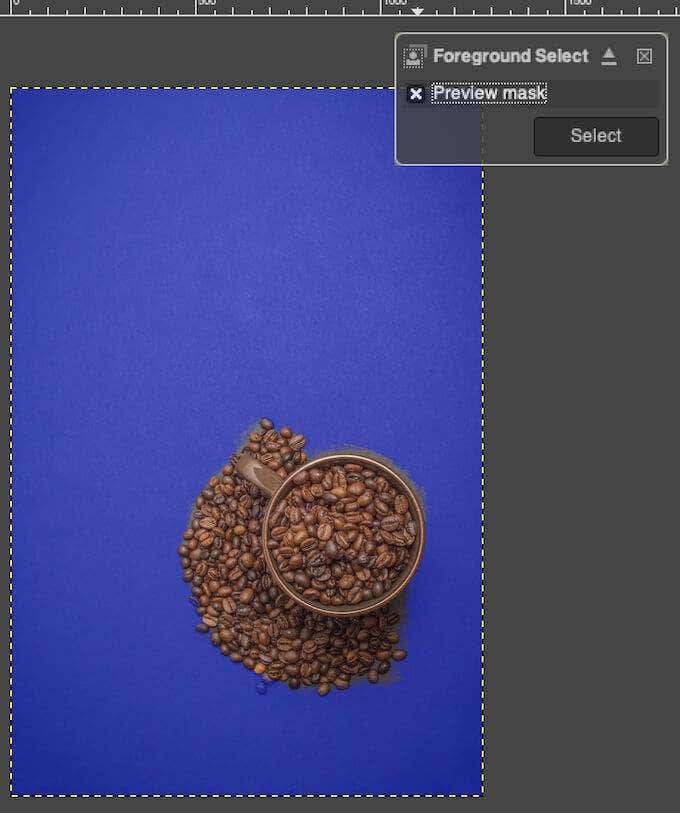
- След като сте доволни от избора, изберете Enter на клавиатурата или Изберете(Select) в изскачащото поле, за да го финализирате.
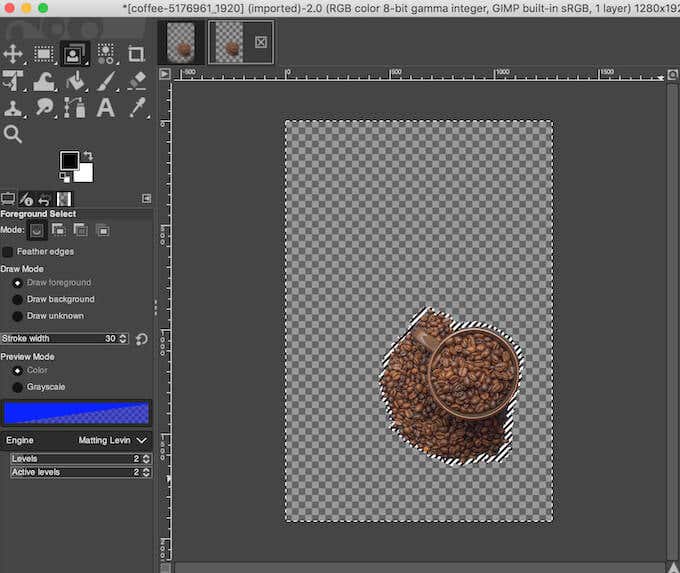
- Отидете на Избор(Select) > Инвертиране(Invert) , за да обърнете селекцията.
- Изберете Изтриване(Delete) (за Windows) или Редактиране(Edit ) > Изчистване(Clear) (за Mac ), за да направите фона прозрачен.
Научете нови начини да направите фона прозрачен(Learn New Ways to Make a Background Transparent)
GIMP улеснява премахването на фон на почти всеки тип изображение. Въпреки че тук разгледахме само удобните за начинаещи методи, след като се запознаете по-добре със софтуера, ще откриете, че GIMP има повече инструменти, които можете да използвате, за да редактирате фона на вашето изображение.
Ако не сте фен на GIMP , можете също да използвате различен софтуер като Photoshop , за да направите фона на вашите снимки прозрачен(turn the background of your photos transparent) .
Използвали ли сте GIMP за създаване на прозрачен фон преди? Кой(Which) метод използвахте? Споделете своя опит от работата в GIMP в секцията за коментари по-долу.
Related posts
Как да добавите фон към изображение на зелен екран във Photoshop
Премахнете фоновите тапети на работния плот в Windows
Инсталиране на GIMP Plugins: Ръководство с инструкции
Как да промените името и фона си в Zoom
Как да промените фона в изображение с помощта на Photoshop
Как да използвате спойлерни маркери на Discord
Как да добавите фонова музика към видеоклип
Какво е режим Discord Streamer и как да го настроите
Най-добри настройки на камерата за портрети
Демистифицирана технология за плосък дисплей: TN, IPS, VA, OLED и др
Можете ли да промените името си в Twitch? Да, но бъдете внимателни
Как да разделите клип в Adobe Premiere Pro
Как да промените езика на Netflix
Как да предавате на Roku TV от компютър или мобилен телефон
Как да намерите рождени дни във Facebook
Как да отворите файл без разширение
Как да направите екранна снимка в Steam
Как да публикувате статия в Linkedin (и най-доброто време за публикуване)
Как да заглушите някого в Discord
Не можете да насрочите предварително Uber? Ето какво да направите
